
Если вы обнаружили, что ваш Shinco TV отсутствует или неисправен, не волнуйтесь! Вы можете удобно использовать удаленное приложение в качестве альтернативы. Shinco TV выпускаются в различных моделях, использующих операционные системы, такие как Android TV и webOS. Таким образом, важно выбрать правильное удаленное приложение, которое соответствует операционной системе вашего телевизора. В этом руководстве подробно описаны шаги по установке и использованию удаленных приложений для эффективного управления вашим Shinco TV.
Использование приложения Google TV Remote для телевизоров Shinco Android TV
Сначала убедитесь, что ваш Shinco TV подключен к той же сети Wi-Fi, что и ваш смартфон. Выполните следующие действия:
- Загрузите приложение Google TV из Play Store , если используете устройство Android. Для пользователей iPhone зайдите в App Store и нажмите « Получить» , чтобы установить приложение.
- Запустите приложение Google TV и войдите в свою учетную запись Google.
- Выберите Разрешить , чтобы предоставить приложению доступ к Bluetooth .
- Нажмите «Продолжить» на экране приветствия.
- На домашней странице приложения выберите TV Remote , а затем нажмите Разрешить , чтобы начать поиск устройств, подключенных к вашему Wi-Fi.
- Отобразится список доступных устройств. Выберите свой Shinco Android TV , введите 4-значный PIN-код, показанный на экране телевизора, и нажмите Pair .
- Теперь ваш телевизор Shinco TV будет сопряжен с приложением Google TV. Интерфейс пульта ДУ должен быть виден в вашем приложении. Используйте кнопки навигации, громкости и переключения каналов для управления телевизором. Кроме того, вы можете переключиться на управление свайпом , нажав на значок с тремя точками .
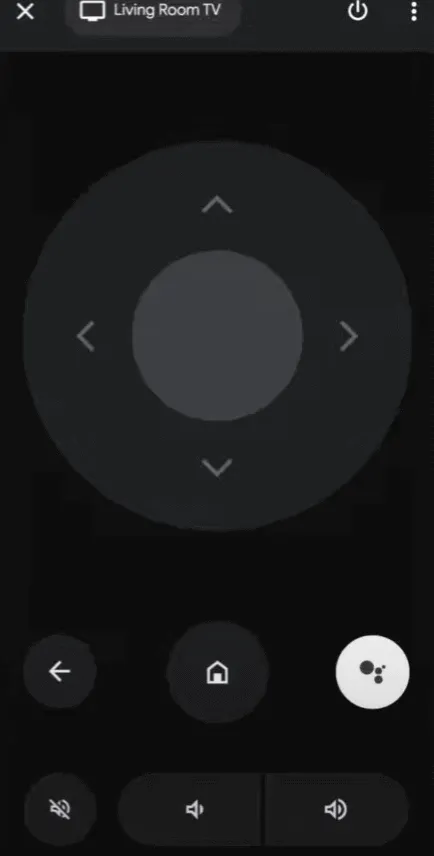
Управление телевизором Shinco webOS с помощью приложения LG ThinQ
Чтобы управлять телевизором Shinco webOS, сначала подключите смартфон и телевизор к одной и той же сети Wi-Fi.
- Установите приложение LG ThinQ из Play Store для Android или App Store для устройств iOS.
- После установки откройте приложение LG ThinQ и войдите в систему. Если вы новичок, выберите «Зарегистрироваться», чтобы создать учетную запись.
- Нажмите «Добавить продукты» , а затем нажмите «Выбрать вручную» .
- Выберите опцию «ТВ» и найдите свой телевизор Shinco webOS .
- Запишите 8-значный PIN-код сопряжения, отображаемый на телевизоре Shinco, и введите его в приложение, а затем нажмите «ОК» .
- Теперь ваш телевизор Shinco webOS будет успешно сопряжен с приложением.
- Выберите вкладку «Удаленное управление» , чтобы получить доступ к удаленному интерфейсу на вашем смартфоне.
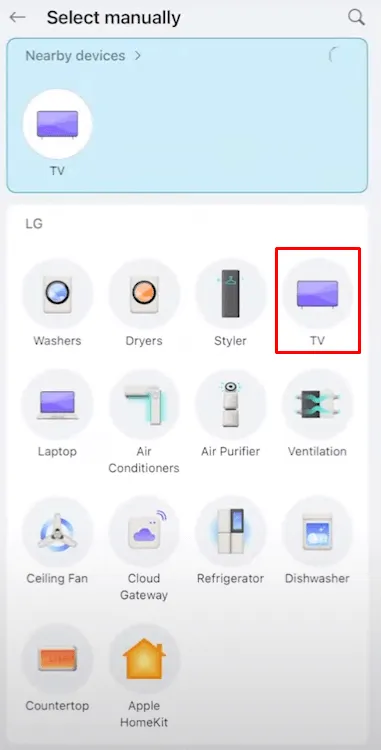
Теперь вы можете управлять телевизором Shinco и управлять им с помощью пульта дистанционного управления, включая функции голосового управления.
Использование приложения IR Remote для старых телевизоров Shinco
Если у вас нестабильное соединение Wi-Fi, вышеупомянутые приложения могут работать неэффективно. В этом случае рассмотрите возможность использования приложения IR remote, доступного на совместимых телефонах Android, оснащенных IR blaster. Хотя приложение Shinco Remote недоступно напрямую в Play Store, его можно загрузить в виде APK- файла из надежных источников и установить на свое устройство.
После установки приложения вы можете запустить его и управлять своим телевизором Shinco TV без проблем через интерфейс дистанционного управления. Для тех, кто предпочитает традиционный метод, покупка универсального пульта дистанционного управления на таких платформах, как Amazon, является приемлемой альтернативой.

Добавить комментарий